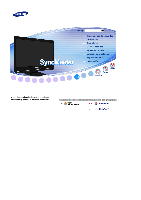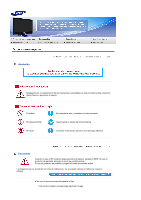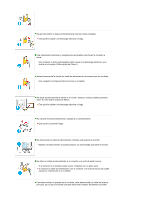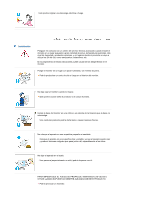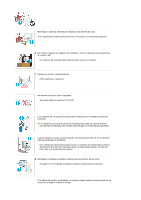Samsung 225UN User Manual (user Manual) (ver.1.0) (Spanish)
Samsung 225UN Manual
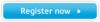 |
View all Samsung 225UN manuals
Add to My Manuals
Save this manual to your list of manuals |
Samsung 225UN manual content summary:
- Samsung 225UN | User Manual (user Manual) (ver.1.0) (Spanish) - Page 1
Instalación del controladorInstalación del programa - Samsung 225UN | User Manual (user Manual) (ver.1.0) (Spanish) - Page 2
Anotación Negligencia en el cumplimiento de las indicaciones señaladas por este símbolo podría ocasionar daños físicos o perjuicios al equipo. Prohibido No desensamblar No tocar Es importante leer y entender en todo momento Desconectar la clavija del tomacorriente Conectar a tierra para prevenir - Samsung 225UN | User Manual (user Manual) (ver.1.0) (Spanish) - Page 3
a un tomacorriente. Esto podría ocasionar fuego. No desconecte el cable de alimentación mientras esté usando el monitor. Debido a la desconexión se puede producir un sobrevoltaje que dañe el monitor. No utilice el cable de alimentación si el conector o el enchufe están sucios. Si el conector - Samsung 225UN | User Manual (user Manual) (ver.1.0) (Spanish) - Page 4
el producto se vaya a utilizar las 24 del día, como aeropuertos, estaciones, etc. El incumplimiento de estas indicaciones puede causar serios desperfectos en el monitor. Ponga el monitor en un lugar con poca humedad y un mínimo de polvo. Podría producirse un corto circuito o fuego en el interior del - Samsung 225UN | User Manual (user Manual) (ver.1.0) (Spanish) - Page 5
monitor sobre la pantalla. Se podría dañar la superficie TFT-LCD. La instalación de un soporte de pared debe hacerse por un instalador profesional calificado. La instalación por parte de personal incompetente puede dar lugar a lesiones. Use siempre el dispositivo de montaje especificado en el manual - Samsung 225UN | User Manual (user Manual) (ver.1.0) (Spanish) - Page 6
cuerpo en el soporte cuando lo rebaje. Limpieza y utilización Cuando limpie la caja del monitor o la superficie del TFT-LCD, limpie con una tela suave, ligeramente mojada. No rocíe detergente directamente sobre el monitor. Puede causar daños, una descarga eléctrica o un incendio. Use el detergente - Samsung 225UN | User Manual (user Manual) (ver.1.0) (Spanish) - Page 7
FAVOR LEA ESTE MANUAL ANTES DE OPERAR EL APARATO Y GUÁRDELO PARA REFERENCIAS FUTURAS. No retire la cubierta (o la tapa posterior). Esto podría originar una descarga eléctrica o fuego. Solicite la revisión al personal calificado de reparaciones y mantenimiento. Si su monitor no funciona normalmente - Samsung 225UN | User Manual (user Manual) (ver.1.0) (Spanish) - Page 8
Establezca el modo de ahorro de energía o configure un protector de pantalla con una imagen en movimiento, cuando sea necesario dejar desatendido el monitor durante un largo período de tiempo. Ajuste la resolución y la frecuencia a los niveles apropiados para el modelo. Los niveles inadecuados de - Samsung 225UN | User Manual (user Manual) (ver.1.0) (Spanish) - Page 9
. El uso del producto en una ubicación que experimente vibraciones puede acortar la vida útil del aparato o provocar un incendio. Cuando quiera desplazar el monitor, apáguelo y desconectelo de la toma de corriente. Cerciórese de que todos los cables, incluyendo el cable de la antena y los cables de - Samsung 225UN | User Manual (user Manual) (ver.1.0) (Spanish) - Page 10
tal manera que la parte superior esté ligeramente por debajo del nivel de los ojos. z Ajuste el ángulo del monitor de tal manera que no se refleje la luz en la pantalla. z Intente mantener los brazos pegados al cuerpo. Mantenga los brazos al mismo nivel - Samsung 225UN | User Manual (user Manual) (ver.1.0) (Spanish) - Page 11
de retención de imágenes) Los monitores de LCD y las TV pueden tener retención de la imagen al cambiar desde una imagen a otra, especialmente después de visualizar una imagen inmóvil durante mucho tiempo. Esta guía describe el uso correcto de los productos LCD para protegerlos contra la retención de - Samsung 225UN | User Manual (user Manual) (ver.1.0) (Spanish) - Page 12
, cambiar los caracteres con el movimiento. Ejemplo) La mejor manera de proteger el monitor frente a la retención de imágenes es configurar el PC o el sistema para definen como modelos de video que cambian continuamente. Cuando el panel LCD se utiliza durante mucho tiempo con un modelo fijo (más de - Samsung 225UN | User Manual (user Manual) (ver.1.0) (Spanish) - Page 13
Este monitor LCD cumple con la norma ISO13406-2, Sin píxeles defectuosos, de Clase II. - Samsung 225UN | User Manual (user Manual) (ver.1.0) (Spanish) - Page 14
que los siguientes elementos se incluyan con el monitor. Si falta algún elemento, contáctese con su proveedor. Consulte a un proveedor local para la comprar de elementos opcionales. Desempaque Después de instalar la base Después de plegar la base Monitor Manual Monitor y Soporte sencillo - Samsung 225UN | User Manual (user Manual) (ver.1.0) (Spanish) - Page 15
Guía de Instalación Rápida Documento de garantía Tarjeta de registro (no esta disponible en todas las localidades) Manual del usuario, CD de instalación del controlador del monitor, del software Natural Color, del software MagicTune™ Cable Cordón eléctrico Otros Cable de señal Cable USB Paño - Samsung 225UN | User Manual (user Manual) (ver.1.0) (Spanish) - Page 16
pantalla que muestra el modo actual: la señal de entrada puede ser Analog, Digital.) Si se selecciona el modo Digital, se debe conectar el monitor con la - Samsung 225UN | User Manual (user Manual) (ver.1.0) (Spanish) - Page 17
más información, consulte la sección PowerSaver (Energisparläge). Puede escuchar el sonido conectando la tarjeta de sonido del PC al monitor. Vea Ahorrador de Energía, descrito en el manual, para mayor información en lo referente a las funciones de ahorro de energía. Para ahorrar energía, apague el - Samsung 225UN | User Manual (user Manual) (ver.1.0) (Spanish) - Page 18
establecimiento donde lo haya adquirido. / MIC/ : Terminal de salida del auricular MIC : Conecte un micrófono al terminal MIC. : Conecte el puerto del monitor USB y un dispositivo USB mediante el cable USB. Vea Conexión del Monitor para mayor información en lo referente a las Conexiónes de cable. - Samsung 225UN | User Manual (user Manual) (ver.1.0) (Spanish) - Page 19
cables Conexión a un equipo informático Conecte el cordón de suministro eléctrico del monitor a la toma de corriente de la parte trasera del monitor. Conectar el cordón de suministro eléctrico del monitor a un tomacorriente cercano. Use una conexión apropiada para el ordenador. Usando el conector - Samsung 225UN | User Manual (user Manual) (ver.1.0) (Spanish) - Page 20
mediante el cable USB. , debe conectar el al PC. Use sólo el cable USB facilitado con este monitor para conectar el puerto del monitor y el puerto USB del ordenador. Conecte el puerto del monitor USB y un dispositivo USB mediante el cable USB. Los procedimientos de uso son los mismos que los - Samsung 225UN | User Manual (user Manual) (ver.1.0) (Spanish) - Page 21
Si el dispositivo funciona mal incluso si está conectado al ordenador, contacte con el centro de servicio técnico del dispositivo/ordenador Uso del soporte Este monitor admite los distintos tipos de bases estándar VESA. Es necesario plegar o quitar la base que se utiliza para instalar una base VESA - Samsung 225UN | User Manual (user Manual) (ver.1.0) (Spanish) - Page 22
cojín. 3. Quite los cuatro tornillos y después retire la base del monitor LCD. 4. Alinee la base de montaje con los agujeros de la base de éste con riesgo de causar lesiones personales. Samsung no se hace responsable de este tipo de accidentes. z Samsung no se hace responsable de daños o lesiones - Samsung 225UN | User Manual (user Manual) (ver.1.0) (Spanish) - Page 23
usar como un monitor normal para comunicaciones de vídeo y para visualizar archivos multimedia; para ello basta con conectar el cable de alimentación y el cable USB al PC. Minimum baseline spec z Intel Pentium4 1.73GHz o superior, o AMD Equivalent Processor z Microsoft Windows XP Service Pack2(SP2 - Samsung 225UN | User Manual (user Manual) (ver.1.0) (Spanish) - Page 24
de descargar el dispositivo USB desde Windows. Precauciones de instalación 1. monitor es 1680 x 1050.) 5. Si se cambia el USB Port después de que el PC haya reconocido el dispositivo USB, se puede provocar un error de reconocimiento del dispositivo USB. (Se debe quitar y volver a instalar el driver - Samsung 225UN | User Manual (user Manual) (ver.1.0) (Spanish) - Page 25
el asistente de configuración. En este momento, si la installation falla, haga clic en y haga clic con el botón derecho en él. Seleccione 'Driver Update' (Actualizar controlador) en el menú que se muestra. Comprobación de la configuración Tras la instalación, se puede comprobar la configuraci - Samsung 225UN | User Manual (user Manual) (ver.1.0) (Spanish) - Page 26
como se muestra en la figura siguiente. Comprobación de la configuración de la cámara web Haga doble clic en Mi PC en el escritorio de Windows. Haga doble clic en dispositivo de vídeo USB. Comprobará que la cámara web se ha configurado satisfactoriamente, como se muestra en la ilustración siguiente - Samsung 225UN | User Manual (user Manual) (ver.1.0) (Spanish) - Page 27
Comprobación de la configuración del micrófono y del altavoz Haga doble clic en Dispositivos de sonido y audio en el Panel de control. Seleccione la pestaña Voz y haga clic en Prueba de hardware. - Samsung 225UN | User Manual (user Manual) (ver.1.0) (Spanish) - Page 28
debe cerrar y volver a conectar para que los dispositivos de sound y de la cámara funcionen normalmente. En algunos ordenadores, el PC puede no arrancar con el monitor reconocido aunque el USB cable esté conectado, según cuál sea la PC BIOS version. Compruebe si la BIOS del PC se ha updated con la - Samsung 225UN | User Manual (user Manual) (ver.1.0) (Spanish) - Page 29
USB Monitor Limitations Este monitor sólo admite Windows XP Service Pack 2 o posterior. Service Pack 1 o anterior no se admite. Este monitor está diseñado para proporcionar el mejor rendimiento con Windows XP Service Pack 2 y USB 2.0. El UC monitor puede que no funcione normalmente con versiones - Samsung 225UN | User Manual (user Manual) (ver.1.0) (Spanish) - Page 30
la Página Web del Monitor Samsung. http://www.samsung.com/ La instalación del controlador del Monitor está terminada. Instalación del controlador del monitor (Manual) Windows Vista | Windows XP | Windows 2000 | Windows ME | Windows NT | Linux Sistema Operativo Microsoft® Windows Vista™ Inserte el CD - Samsung 225UN | User Manual (user Manual) (ver.1.0) (Spanish) - Page 31
certificado MS, y su instalación no causará daño a su sistema. El controlador certificado será puesto en la Página Web del Monitor Samsung. http://www.samsung.com/ Haga clic en "Actualizar controlador..." en la pestaña "Controlador". Compruebe la casilla de verificación "Buscar el software del - Samsung 225UN | User Manual (user Manual) (ver.1.0) (Spanish) - Page 32
Haga clic en "Cerrar" → "Cerrar" → "Aceptar" → "Aceptar" en las siguientes pantallas que se muestran secuencialmente. Sistema Operativo Microsoft® Windows® Inserte el CD en la unidad de CD-ROM. Haga clic en "Inicio" → "Panel de Control" luego pulse el icono "Appearence". Haga clic en el - Samsung 225UN | User Manual (user Manual) (ver.1.0) (Spanish) - Page 33
Pulse el botón "Propiedades" en la ficha "Monitor" y seleccione la ficha "controlador". Pulse "Actualizar controlador" y seleccione " el disco". Pulse el botón "Examinar" luego escoja el A:\(D:\driver) y seleccione el modelo de su monitor de la lista de modelos y haga clic en el botón "Siguiente". - Samsung 225UN | User Manual (user Manual) (ver.1.0) (Spanish) - Page 34
en la Página Web del Monitor Samsung. http://www.samsung.com/ Pulse el botón "Cerrar" luego haga clic continuamente en el botón "OK". La instalación del controlador del Monitor está terminada. Sistema Operativo Microsoft® Windows® 2000 Cuando no vea en su monitor "Firma Digital No Encontrada", siga - Samsung 225UN | User Manual (user Manual) (ver.1.0) (Spanish) - Page 35
botón "Buscador" luego escoja A:\(D:\driver). Haga clic en el botón "Abrir", luego haga clic en el botón "Aceptar". Escoja el modelo del monitor y haga clic en el de Pantalla Prefijados que aparece en este manual. Sistema Operativo Linux Para ejecutar X-Window, necesita hacer el archivo X86 Config, - Samsung 225UN | User Manual (user Manual) (ver.1.0) (Spanish) - Page 36
software Natural Color. Para instalar manualmente el programa, inserte el CD suministrado con el monitor de Samsung en la unidad de CD-ROM, haga clic en el botón [Start] (Inicio) de Windows y seleccione [Run...] (Ejecutar). Entre D:\Color\NCProSetup.exe y luego presione la tecla . (Si - Samsung 225UN | User Manual (user Manual) (ver.1.0) (Spanish) - Page 37
MagicTune™ puede no aparecer dependiendo de la especificación del sistema o del monitor del equipo. Si es así, pulse la tecla F5. Problemas de instalaci z Windows 2000 z Windows XP Home Edition z Windows XP Professional z Windows Vista™ Se recomienda utilizar MagicTune™ con la versión Windows™ 2000 - Samsung 225UN | User Manual (user Manual) (ver.1.0) (Spanish) - Page 38
[Control Panel (Panel de control)] en el menú. Si el programa está instalado en Windows™ XP, abra [Control Panel (Panel de control)] desde el menú [Start (Inicio)]. 2. Haga clic en el icono "Add/Remove Programs (Agregar o quitar programas)" en Panel - Samsung 225UN | User Manual (user Manual) (ver.1.0) (Spanish) - Page 39
Botones de control [ ] Abre el menú OSD. También se usa para salir del menú OSD o volver al menú anterior. [ ] También se usa para salir del menú OSD o volver al menú anterior. [ ] Activa un elemento del menú resaltado. [AUTO] Púlselo para que se ajuste automáticamente a la señal proveniente del PC. - Samsung 225UN | User Manual (user Manual) (ver.1.0) (Spanish) - Page 40
Menú AUTO Descripción Cuando se pulsa el botón 'AUTO', aparece la pantalla Ajuste automático, según se muestra en la pantalla animada del centro. Púlselo para que se ajuste automáticamente a la señal proveniente del PC. Los valores de fino, grueso y posición se ajustan automáticamente. (Disponible - Samsung 225UN | User Manual (user Manual) (ver.1.0) (Spanish) - Page 41
Cuando se pulsa el botón MENU después de bloquear la pantalla OSD Menú Bloqueo y desbloqueo de la OSD Descripción Esta función bloquea la OSD para mantener los estados actuales de la configuración o para evitar que otras personas modifiquen la configuración actual. Bloqueo: Mantenga pulsado el bot - Samsung 225UN | User Manual (user Manual) (ver.1.0) (Spanish) - Page 42
MagicBright™ Menú MagicBright™ Descripción Pulse otra vez el botón MagicBright™ y seleccione el modo deseado. - Cuatro modos distintos (Personal/Texto/Internet/Juego/Deporte/Película) Volumen Menú Volumen Descripción Si el sistema OSD está desactivado, pulse el botón para ajustar el volumen. - Samsung 225UN | User Manual (user Manual) (ver.1.0) (Spanish) - Page 43
Funciones OSD Imagen Color Imagen Brillo MagicColor Grueso Contraste Tono de color Fino Control de color Nitidez OSD Idioma Posición-H Posición-V Configuración Reinicio imagen Reinicio color Información Gamma Posición-H Reinicio imagen Posición-V Reinicio color Imagen Menú Brillo - Samsung 225UN | User Manual (user Manual) (ver.1.0) (Spanish) - Page 44
Menú Descripción Reproducir/ Detener MagicColor es una nueva tecnología que Samsung ha desarrollado en exclusiva para mejorar la imagen digital, y para visualizar el color natural con más definición sin perder calidad de imagen. MagicColor Des. Vuelve al - Samsung 225UN | User Manual (user Manual) (ver.1.0) (Spanish) - Page 45
del reloj). MENU MENU Siga estas instrucciones para cambiar la PosiciónHorizontal de la pantalla del monitor. MENU MENU Seguir estas instrucciones para cambiar la posición de la pantalla entera del monitor. MENU MENU Seguir estas instrucciones para cambiar la posición de la pantalla entera del - Samsung 225UN | User Manual (user Manual) (ver.1.0) (Spanish) - Page 46
MENU MENU Posición-H Puede cambiar la Posición-Horizontal donde aparece el menú OSD en su monitor. MENU MENU Posición-V Puede cambiar la Posición-Vertical donde aparece el menú OSD en su monitor. MENU MENU Reinicio imagen Cambia la opacidad del fondo del sistema OSD (Sistema de presentaci - Samsung 225UN | User Manual (user Manual) (ver.1.0) (Spanish) - Page 47
Menú Reinicio imagen Reinicio color Descripción Los parámetros de imagen (Color) se sustituyen con los valores predeterminados de fábrica. MENU MENU Los parámetros de la Color son reemplazados por los valores establecidos en fábrica. MENU MENU Reproducir/ Detener Información Menú Descripción - Samsung 225UN | User Manual (user Manual) (ver.1.0) (Spanish) - Page 48
Información Visualiza un origen de vídeo y un modo de pantalla en la pantalla OSD. MENU → , - Samsung 225UN | User Manual (user Manual) (ver.1.0) (Spanish) - Page 49
ón), inicie el computador: en el modo aplicable (el modo seguro para Windows ME/2000/XP) y luego cambie la frecuencia de la tarjeta de la frecuencia y resolución máxima. Ajuste la frecuencia y resolución máxima aplicable al monitor. Si el modo de pantalla es superior a SXGA o 75 Hz, se visualiza - Samsung 225UN | User Manual (user Manual) (ver.1.0) (Spanish) - Page 50
para activar el monitor y devolver la Windows XP : Ajuste la resolución en Panel de control → Apariencia y temas → Pantalla → Configuración. Windows ME/2000 : Ajuste la resolución en Panel de control → Pantalla → Configuración. Instalar la tarjeta de video siguiendo las instrucciones del manual - Samsung 225UN | User Manual (user Manual) (ver.1.0) (Spanish) - Page 51
Windows es XP); Panel de control → Rendimiento y Mantenimiento → Sistema → Hardware → Administrador de dispositivos → Monitores → Después de eliminar Monitor Plug and Play, busque "Monitor tarjetas gráficas compatibles. http://www.samsung.com/monitor/magictune MagicTune™ no funciona correctamente. - Samsung 225UN | User Manual (user Manual) (ver.1.0) (Spanish) - Page 52
-salida) del computador o del protector de pantalla. Consulte el Manual del Computador / Windows) ¿Cómo se puede limpiar el Tubo de imagen/Panel LCD? Desconecte el cordón de suministro de energía y luego limpie el monitor con una tela suave, usando una solución limpiadora o simplemente agua - Samsung 225UN | User Manual (user Manual) (ver.1.0) (Spanish) - Page 53
ñales visuales que recibe del PC. Por lo tanto, si hay algún problema con el PC o la tarjeta de video, esto podría causar que el monitor se ponga en blanco, o tenga malos colores, sonido, Sincronización Fuera de Rango, etc. En este caso , primero inspeccione la fuente del problema y luego póngase en - Samsung 225UN | User Manual (user Manual) (ver.1.0) (Spanish) - Page 54
Especificaciones Especificaciones generales Nombre del Modelo SyncMaster 225UN Panel LCD Tamaño Area de Presentación Distancia entre Pixels Ancho diagonal 22 " (55 cm) 473,76 mm (H) x 296,1 mm (V) 0,282 mm (H) x 0,282 mm (V) Sincronización Horizontal Vertical 30 ~ - Samsung 225UN | User Manual (user Manual) (ver.1.0) (Spanish) - Page 55
sistema. En la mayoría de los casos, la instalación del monitor se hará automáticamente, a menos que el usuario desee seleccionar configuraciones alternas. Punto aceptable Para este producto se usa la pantalla TFT LCD fabricada con tecnología avanzada de semiconductores con una precisión de 1 PPM - Samsung 225UN | User Manual (user Manual) (ver.1.0) (Spanish) - Page 56
, si la señal difiere, la pantalla podría ponerse en blanco mientras el indicador de suministro de energía LED está prendido. Consulte el manual de la tarjeta de video y regule la pantalla de la siguiente manera. Modos de pantalla predefinidos Modo Pantalla Frecuencia H (kHz) IBM, 640 x 350 - Samsung 225UN | User Manual (user Manual) (ver.1.0) (Spanish) - Page 57
VESA, 1280 x 1024 79.976 75.025 135.000 +/+ VESA,1680 x 1050 64.674 59.883 119.000 +/- Frecuencia H El tiempo para escanear una línea que conecta horizontalmente el lado derecho de la pantalla al lado izquierdo es llamado Ciclo Horizontal y el número inverso del Ciclo Horizontal es llamado - Samsung 225UN | User Manual (user Manual) (ver.1.0) (Spanish) - Page 58
http://www.samsung.com/ca http://www.samsung.com/mx http://www.samsung.com/ar http://www.samsung.com/br http://www.samsung.com/cl http://www.samsung.com.co http://www.samsung.com/latin http://www.samsung.com/latin http://www.samsung.com/latin http://www.samsung.com/latin http://www.samsung.com/latin - Samsung 225UN | User Manual (user Manual) (ver.1.0) (Spanish) - Page 59
.com/dk http://www.samsung.com/fi http://www.samsung.com/fr http://www.samsung.de http://www.samsung.com/hu http://www.samsung.com/it http://www.samsung.com/be http://www.samsung.com/nl http://www.samsung.com/no http://www.samsung.com/pl http://www.samsung.com/pt http://www.samsung.com/ie http://www - Samsung 225UN | User Manual (user Manual) (ver.1.0) (Spanish) - Page 60
com/nz http://www.samsung.com/ph http://www.samsung.com/sg http://www.samsung.com/th http://www.samsung.com/tw http://www.samsung.com/vn http://www.samsung.com/za http://www.samsung.com.tr http://www.samsung.com/mea Téminos Dot Pitch (Ancho de Punto) La imagen en el monitor está compuesta de puntos - Samsung 225UN | User Manual (user Manual) (ver.1.0) (Spanish) - Page 61
debido a una mala calidad y usted puede usarlo con confianza. Por ejemplo, el número de píxeles secundarios de TFT LCD contenidos en este producto es 5.292.000. Cuando limpie el monitor y el panel exterior, por favor aplique con un paño suave y seco la pequeña cantidad de limpiador que se recomienda - Samsung 225UN | User Manual (user Manual) (ver.1.0) (Spanish) - Page 62
prohibida la reproducción de este manual, por cualquier medio, sin el permiso escrito de Samsung electronics Co., Ltd. Samsung electronics Co., Ltd. no este material. El logotipo Samsung son marcas registradas de Samsung Electronics Co., Ltd.; Microsoft, Windows y Windows NT son marcas registradas
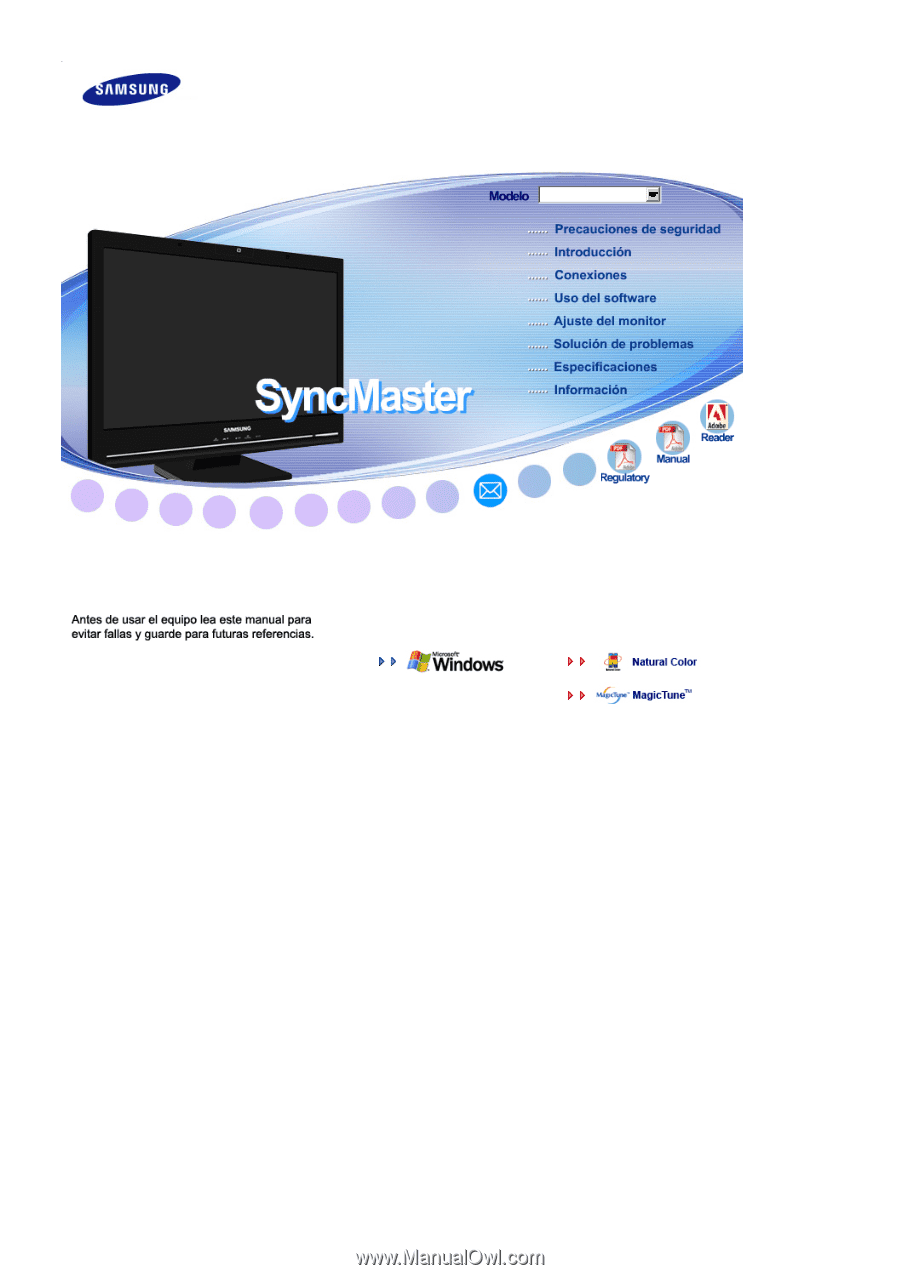
Instalación del controladorInstalación del programa